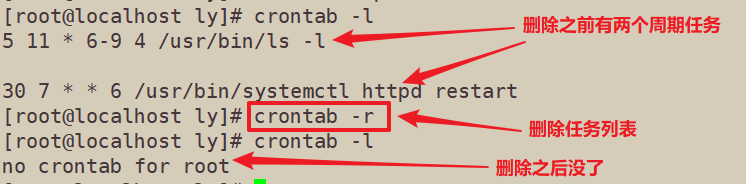进程和计划任务管理(提高工作效率,从设置周期任务开始,超简单,看完就会!)
一、程序和进程的关系
1、程序
- 保存在硬盘、光盘等介质中的可执行代码和数据
- 文件中静态保存的代码
2、进程
- 在CPU及内存中运行的程序代码
- 动态执行的代码
- 父、子进程
- 每个程序可以创建一个或多个进程
2.1 线程和进程的关系
2.1.1 线程:程序执行的最小单位
- 线程 是CPU调度的最小单位(程序执行流的最小单元),它被包含在进程之中,是进程中的实际运作单元。
- 一条线程是进程中一个单一顺序的控制流,一个进程中可以并发多个线程,每条线程并行执行不同的任务
- (一个线程挂掉会影响其他线程,而进程之间是互相隔离的,互不影响)
2.1.2 进程:资源分配的最小单位
- 进程 是程序执行时的一个实例,即它是程序已经执行到课中程度的数据结构的汇集。
- 从内核的观点看,进程的目的就是担当分配系统资源(CPU时间、内存等)的基本单位
总的来说:进程有独立的地址空间,线程没有单独的地址空间(同一进程内的线程共享进程的地址空间)
二、查看进程信息
1、查看静态进程信息——ps aux命令
1.1 ps aux 命令
1.1.1 格式
ps aux #基本格式(aux前面可不加——)
ps aux | wc -l #结合管道符号查询具体的数量(需要-1)
1.1.2 常用选项
- a: 显示终端上的所有进程,包括其它用户的进程。
- u: 表示列出进程的用户。
- x: 显示所有终端的进程。
1.1.3 显示进程的信息(包含各列解释)

| 各列名称 | 涵义 |
| USER | 进程的用户 |
| PID | 进程的ID |
| %CPU | 进程占用的CPU百分比 |
| %MEM | 占用内存的百分比 |
| VSZ | 该进程使用的虚拟内存量(KB) |
| RSS | 该进程占用的物理内存量(KB) |
| TTY | 启动进程的终端名。不是从终端启动的进程则显示为? (本地终端是用tty1,tty2表示,pts是远程终端) |
| STAT: |
该进程的状态 (D:不可中断的休眠状态;R:正在运行状态;S:处于休眠状态,可被唤醒;T:停止状态,可能是在后台暂停或进程处于跟踪调试状态; Z: 僵尸进程,进程已经中止,但是部分程序还在内存当中 (查看僵尸进程,及时将其kill); w 进入内存交换(从内核2.6开始无效);X,死掉的进程;< 高优先级; N 低优先级;L 有些页被锁进内存;s 包含子进程;+ 位于后台的进程组;l 多线程,克隆线程) |
| START | 该进程被触发启动时间 |
| TIME | 该进程实际使用CPU运行的时间 |
| COMMAND | 进程的启动命令 |
补充知识:
僵尸进程:
一个进程结束了,但是如果该进程的父进程已经先结束了,那么该进程就不会变成僵尸进程,因为每个进程结束的时候,系统都会扫描当前系统中所运行的所有进程,看有没有哪个进程是刚刚结束的这个进程的子进程,如果是的话,就由Init来接管它,成为它的父进程,子进程退出后init会回收其占用的相关资源。
但是当子进程比父进程先结束,而父进程又没有回收子进程,释放子进程占用的资源,此时子进程将成为一个僵尸进程。
2 查看静态进程信息——ps -elf 命令
2.1 格式
ps -elf #查看进程信息,前面的—必须要加
与ps aux 一样都能查看进程信息,显示内容稍许不同,看个人喜好使用
如果想查看进程的CPU占用率和内存占用率,可以使用aux
如果想查看进程的父进程ID和完整的COMMAND命令,可以使用-elf
2.2 常用选项
- -e: 显示系统内的所有进程信息
- -l: 使用长格式显示进程信息
- -f: 使用完整的格式显示进程信息
- -a:显示所有进程PID
- -T:查看线程信息
- ps -aT显示所有线程
2.3 显示进程的信息(包含各列解释)

各列解释:
| 名称 | 涵义 |
| F | 内核分配给进程的系统标记 |
| S | 进程的状态 |
| UID | 启动这些进程的用户 |
| PID | 进程的进程ID |
| PPID | 父进程的进程号(如果该进程是由另一个进程启动的) |
| C | 进程生命周期中的CPU利用率 |
| PRI | 进程的优先级(越大的数字代表越低的优先级) |
| NI | 谦让度值用来参与决定优先级 |
| ADDR | 进程的内存地址 |
| SZ | 假如进程被换出,所需交换空间的大致大小 |
| WCHAN | 若该进程在睡眠,则显示睡眠中的系统函数名 |
| STIME | 进程启动时的系统时间 |
| TTY | 进程启动时的终端设备 |
| TIME | 运行进程需要的累计CPU时间 |
| CMD | 进程的启动命令 |
3、查看动态进程信息 ——top命令
3.1 格式
top #查看动态进程信息
3.2 显示进程的信息(展示的行列解释)
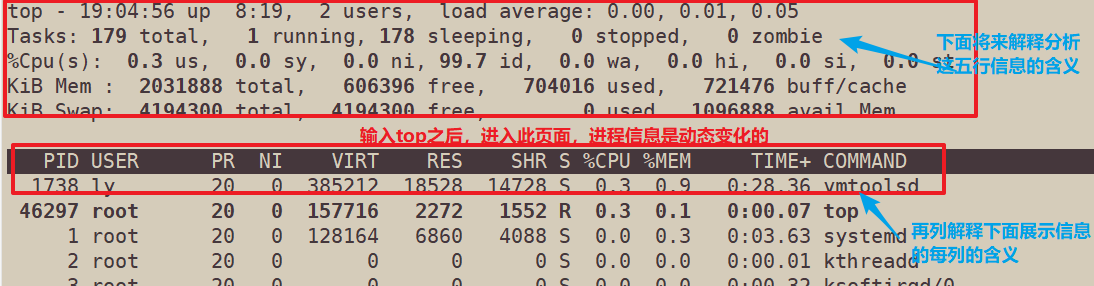
3.2.1 五行信息解释
| 行列名称 | 各字段涵义 |
| 第一行任务队列信息 | 14 : 09 : 16(系统时间)up 5:31(系统已运行时长)2user(当前登录用户数)oad average: 0.00, 0.01, 0.05(系统负载,即单位时间内系统处理的任务数,后面三个数值分别为1分钟、5分钟、15分钟前到现在的平均值)(Load Average的值应该小于CPU个数*核数*0.7) |
| 第二行为进程信息 |
Tasks(总进程数)running(正在运行的进程数 )sleeping(休眠的进程数) stopped(中止的进程数) zombie(僵死的进程数) |
| 第三行为CPU信息 |
us(用户占用)sy(内核占用)ni(优先级调度占用)id(空闲CPU,要了解空闲的CPU百分比,主要看%id 部分)wa(I/O等待占用)hi(硬件中断占用)si(软件中断占用)st(虚拟化占用) |
| 第四行为内存信息 | total(总内存空间)free(空闲内存)used(已用内存)buff/cache(物理内存和交换内存的缓冲区总和) |
| 第五行为交换空间信息 |
total(总交换空间)free(空闲交换空间)used(已用交换空间)avail Mem(可用物理空间)
|
3.2.2 各列解释
| 各列名称 | 涵义 |
| PID | 进程id |
| USER | 进程所有者的用户名 |
| PR | 优先级 |
| NI | 谦让度值。负值表示高优先级,正值表示低优先级 |
| VIRT | 进程使用的虚拟内存总量,单位kb |
| RES | 进程使用的物理内存大小,单位kb |
| SHR | 共享内存大小,单位kb |
| S | 进程状态 |
| %CPU | 上次更新到现在的CPU时间占用百分比 |
| %MEM | 进程使用的物理内存百分比 |
| TIME+ | 进程使用的CPU时间总计,单位1/100秒 |
| COMMAND | 命令名/命令行 |
3.3 top常用命令
| 快捷键 | 作用 |
| P键 | 根据CPU使用百分比大小进行拥序 |
| M键 | 根据驻留内存大小进行排序 |
| N键 | 根据启动时间进行排序 |
| c键 | 切换显示命令名称和完整命令行 |
| h键 | 可以获得top程序的在线帮助信息 |
| k键 | 根据提示输入指定进程的PID号并按Enter 键终止对应的进程 |
| q键 | 退出top程序 |
| 数字1键 | 显示CPU个数和状态 |
tty终端
Centos7系统,tty1表示图形界面,tty2-tty6表示文字界面,可以用Ctrl+Alt+F1-F6切换
pts说明是用远程工具连接的,比如xshell,后面的数字代表登录的时间顺序,越小证明登录的越早
查看线程 top -H;ps -T
top -H -p <pid>:显示特定进程中的线程
4、查看进程信息 ——pgrep
4.1 格式
pgrep "log" #默认只输出PID号
4.2 常用选项
| 选项 | 功能 |
|---|---|
| -l | 显示进程名 |
| -U | 指定特定用户 |
| -t | 指定终端 |
4.3 实例操作
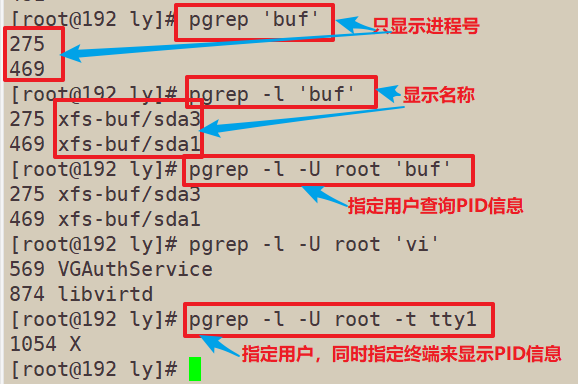
5、查看进程树 ——pstree
5.1、格式
pstree -aup
#-a 显示完整信息
#-u 列出对应用户名
#-p 列出对应PID号
pstree -ap 指定用户
5.2、实例操作
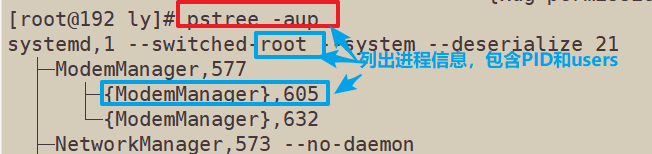
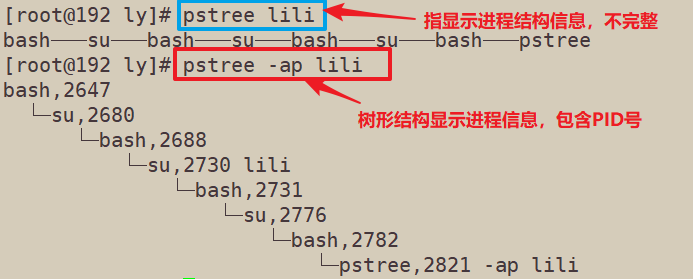
三、进程的启动方式
1、手工启动
1.1 前台启动: 用户输入命令,直接执行程序
cp /dev/cdrom mycd.iso
1.2 后台启动: 在命令行尾加入“&”符号
cp /dev/cdrom mycd.iso &
1.3 实例操作

2、调度启动
使用at命令,设置一次性计划任务
使用crontab命令,设置周期性计划任务
后面会详细介绍,在此不多做解释了
四、进程的前后台调度
1、Ctrl + Z组合键
将当前进程挂起,即调入后台并停止执行
2、jobs 命令
• jobs [-l] #显示PID号 • 查看处于后台的任务列表
3、fg 命令
将后台进程恢复到前台运行,可指定任务序号
4、实例操作
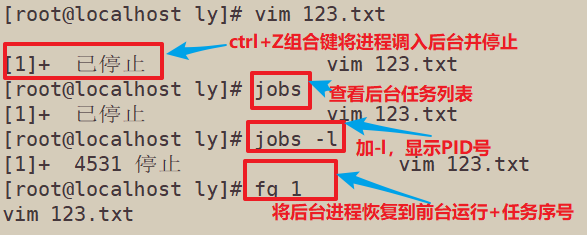
五、终止进程的运行
1、Ctrl + C 组合键
中断正在执行的命令
2、Kill、Killall命令
kill用于终止指定PID号的进程
killall用于终止指定名称相关的所有进程
-9选项用于强制终止(可能会导致数据的丢失,能不用就不用)
2.1 实例操作
2.1.1 使用kill来终止内存较大的进程(kill+进程号)


2.1.2 使用killall可以终止与指定名称相关的进程(killall容易造成误杀,可以用kill+进程号精确杀死进程)
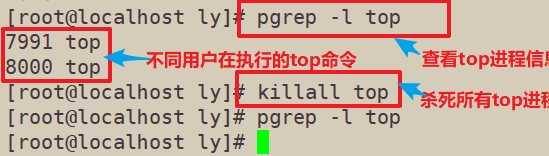
3、pkill命令
根据特定条件终止相应的进程
常用命令选项:
-∪: 根据进程所属的用户名终止相应进程
-t: 根据进程所在的终端终止相应进程
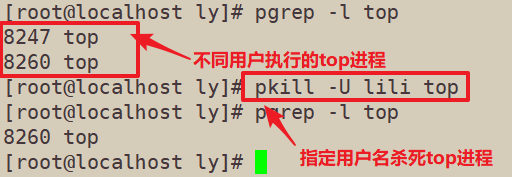
六、计划任务管理
1、at命令
一次性计划任务
at [HH:MM] [yyyy-mm-dd] #指定时间设置任务(不加年月日表示当天)ctrl+D退出
atq #查看未执行的任务列表
atrm 【任务序号】 #删除第一条任务
1.1 实例操作
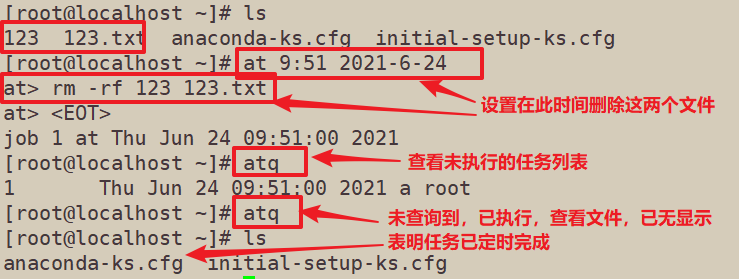
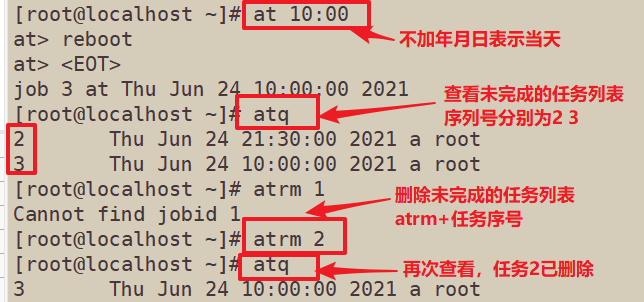
2、使用crontab命令,设置周期性计划任务
2.1 周期性计划任务的概念
• 按照预先设置的时间周期 分钟、小时、天、月、周重复执行用户指定的命令操作
• 属于周期性计划任务
2.2 crontab的主要配置文件
- 全局配置文件,位于文件: /etc/crontab(保持默认值)
- 系统默认的设置,位于目录: /etc/cron.*/(保持默认值)
- 用户定义的设置,位于文件: /var/spool/cron/用户名
2.3 管理crontab计划任务:
crontab -e [-u 用户名] #编辑计划任务,-u缺省时表示当前用户
crontab -l [-u 用户名] #查看计划任务
crontab -r [-u 用户名] #删除计划任务
2.3 编辑crontab的格式
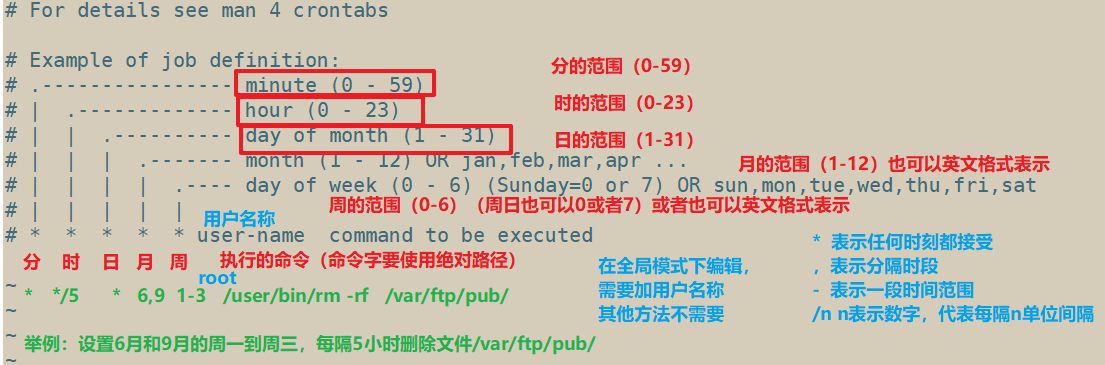
2.4 编辑crontab计划任务的三种方法:
2.4.1 crontab -e 进入编辑页面直接编辑并保存退出
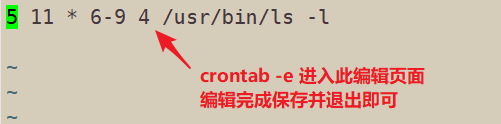
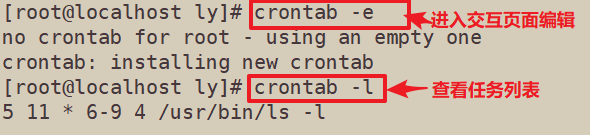
2.4.2 echo ‘30 7 * * 6 /usr/bin/systemctl httpd restart’ >> /var/spool/cron/ root
将编辑的任务重定向追加到crontab的配置文件中,也可以进入交互页面直接编辑(vim /var/spool/cron/root)

输入 vim /var/spool/cron/root,进入交互页面
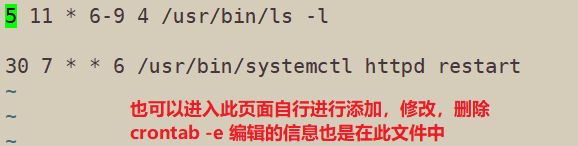
2.4.3 vim /etc/crontab 进入全局配置文件编辑并保存退出
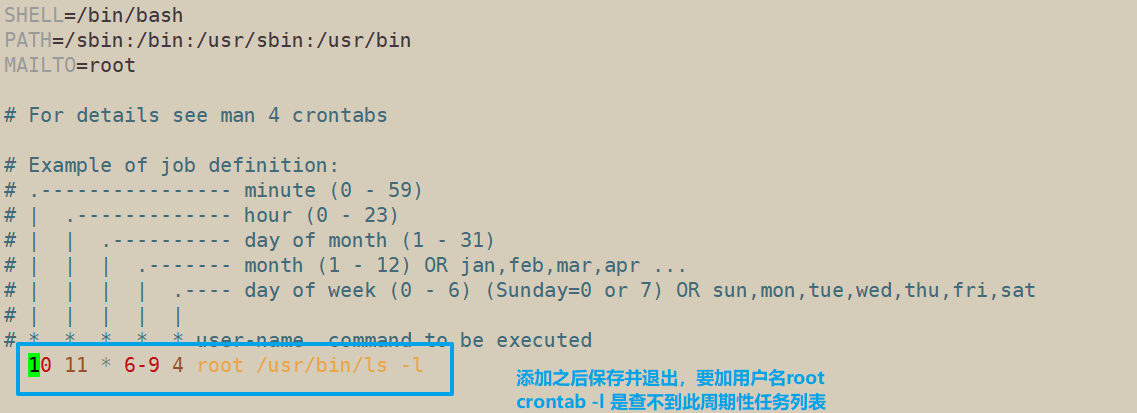
2.5 删除任务列表(crontab -r)